តើអ្នកខ្លាចបាត់បង់ព័ត៌មានដោយសារគណនី Facebook របស់អ្នកត្រូវគេលួចទេ? សូមមើលពីរបៀបទាញយកទិន្នន័យសារ Facebook នៅលើទូរស័ព្ទ និងកុំព្យូទ័ររបស់អ្នក ដើម្បីការពារព័ត៌មានរបស់អ្នកយ៉ាងមានប្រសិទ្ធភាព!
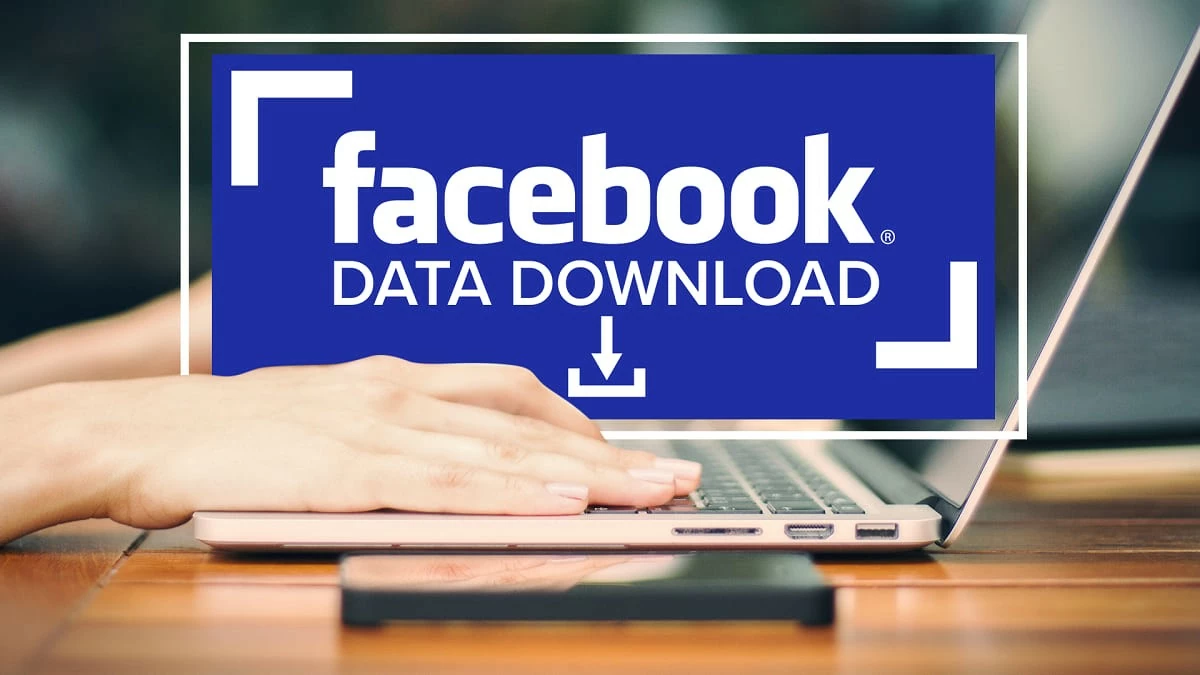 |
ការណែនាំអំពីរបៀបទាញយកទិន្នន័យ Facebook នៅលើទូរស័ព្ទរបស់អ្នក។
ដោយសារតែការប្រើប្រាស់ទូរស័ព្ទចល័តយ៉ាងទូលំទូលាយ របៀបទាញយកទិន្នន័យ Facebook នៅលើឧបករណ៍នេះបានទទួលការចាប់អារម្មណ៍យ៉ាងខ្លាំង។ នេះជាការណែនាំលម្អិតអំពីរបៀបទាញយកទិន្នន័យ Facebook៖
របៀបធ្វើវា នៅលើទូរស័ព្ទ Android យ៉ាងងាយស្រួល
ប្រសិនបើអ្នកកំពុងប្រើទូរស័ព្ទ Android ការទាញយកទិន្នន័យ Facebook របស់អ្នកគឺងាយស្រួលណាស់។ អ្នកអាចអនុវត្តតាមជំហានទាំងនេះ ដើម្បីរក្សាទុកព័ត៌មានផ្ទាល់ខ្លួនរបស់អ្នក៖
ជំហានទី 1: ចូលទៅកាន់ Facebook ចូលទៅកាន់ Settings & Privacy បន្ទាប់មកជ្រើសរើស Settings ។ បន្ទាប់ចុចលើបន្ទាត់ "មើលច្រើនទៀត" ពណ៌ខៀវនៅក្នុងមជ្ឈមណ្ឌលគណនី។
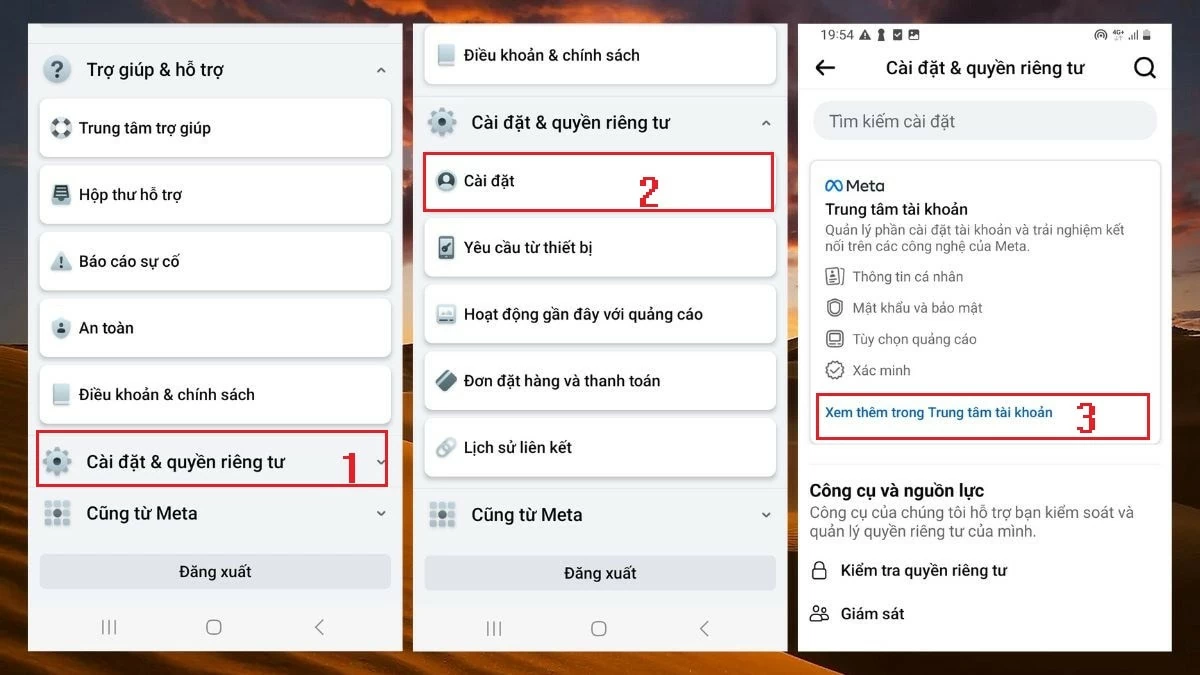 |
ជំហានទី 2: នៅទីនេះ អ្នកជ្រើសរើស "ព័ត៌មាន និងសិទ្ធិរបស់អ្នក"។ បន្ទាប់មកចុច "ទាញយកព័ត៌មានរបស់អ្នក" ហើយបន្តជ្រើសរើស "ទាញយក ឬផ្ទេរព័ត៌មាន"។
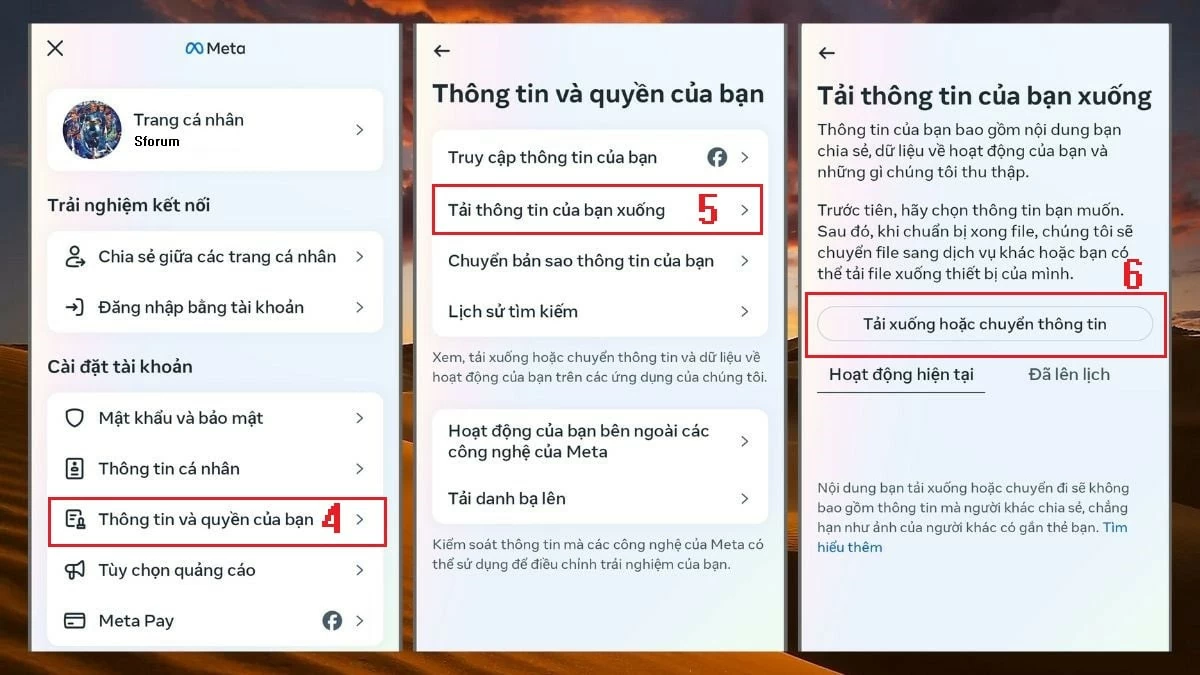 |
ជំហានទី 3: ជ្រើសរើសគណនី Facebook ដែលអ្នកចង់ទាញយកទិន្នន័យពី បន្ទាប់មកចុចលើ "Next" ។ នៅទីនេះ អ្នកអាចជ្រើសរើសទាញយកទិន្នន័យទាំងអស់នៅក្រោម "ព័ត៌មានដែលមាន"។ ប្រសិនបើអ្នកគ្រាន់តែចង់ទាញយកទិន្នន័យសារ សូមចុច "ប្រភេទព័ត៌មានជាក់លាក់"។
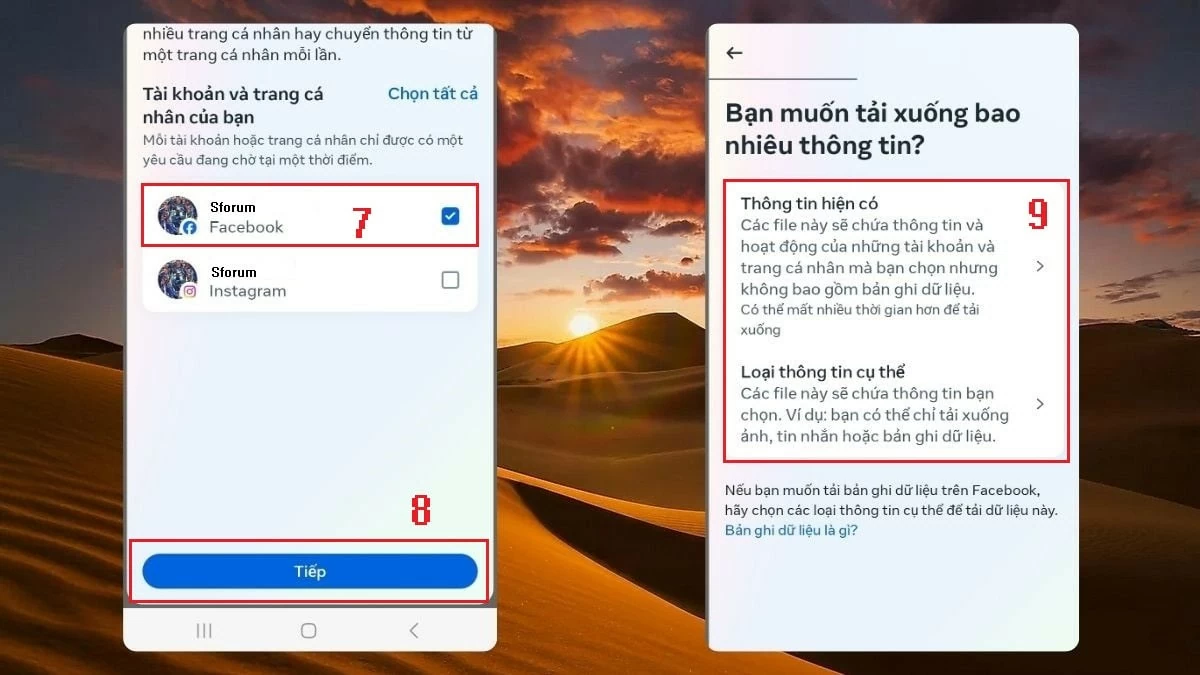 |
ជំហានទី 4: ប្រសិនបើអ្នកចង់ទាញយកទិន្នន័យ Facebook ទៅកាន់ទូរស័ព្ទរបស់អ្នក សូមជ្រើសរើស "Download to device" ហើយចុច "Next" ។ ជាចុងក្រោយ ជ្រើសរើសរយៈពេលដែលអ្នកចង់ទាញយកទិន្នន័យ បំពេញព័ត៌មានដែលត្រូវការដូចខាងក្រោម ហើយបញ្ចប់។ ប្រព័ន្ធនឹងដំណើរការសំណើរបស់អ្នក ហើយផ្ញើការជូនដំណឹងនៅពេលដែលទិន្នន័យរួចរាល់។
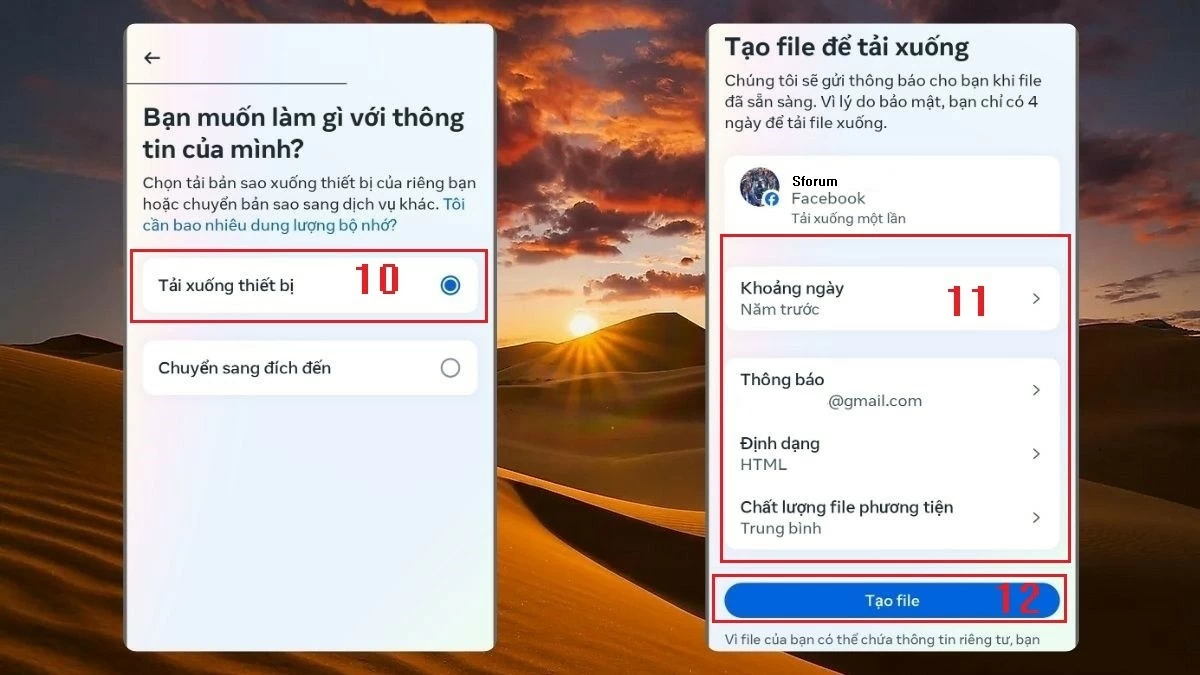 |
របៀបធ្វើវានៅលើ iPhone យ៉ាងសាមញ្ញ
សម្រាប់ការទាញយកទិន្នន័យ Facebook នៅលើ iPhone ដំណើរការគឺស្រដៀងគ្នានឹងវានៅលើ Android។ ដើម្បីទាញយកទិន្នន័យ Facebook នៅលើ iPhone អ្នកធ្វើតាមជំហានទាំងនេះ៖
ជំហានទី 1: ចូលទៅ Facebook ចុចលើរូបតំណាងម៉ឺនុយដូចបង្ហាញក្នុងរូបភាពទី 1. បន្ទាប់មកជ្រើសរើស "ចូលទៅកាន់មជ្ឈមណ្ឌលគណនី" ហើយបន្តចុចលើ "ព័ត៌មាន និងការអនុញ្ញាតរបស់អ្នក"។
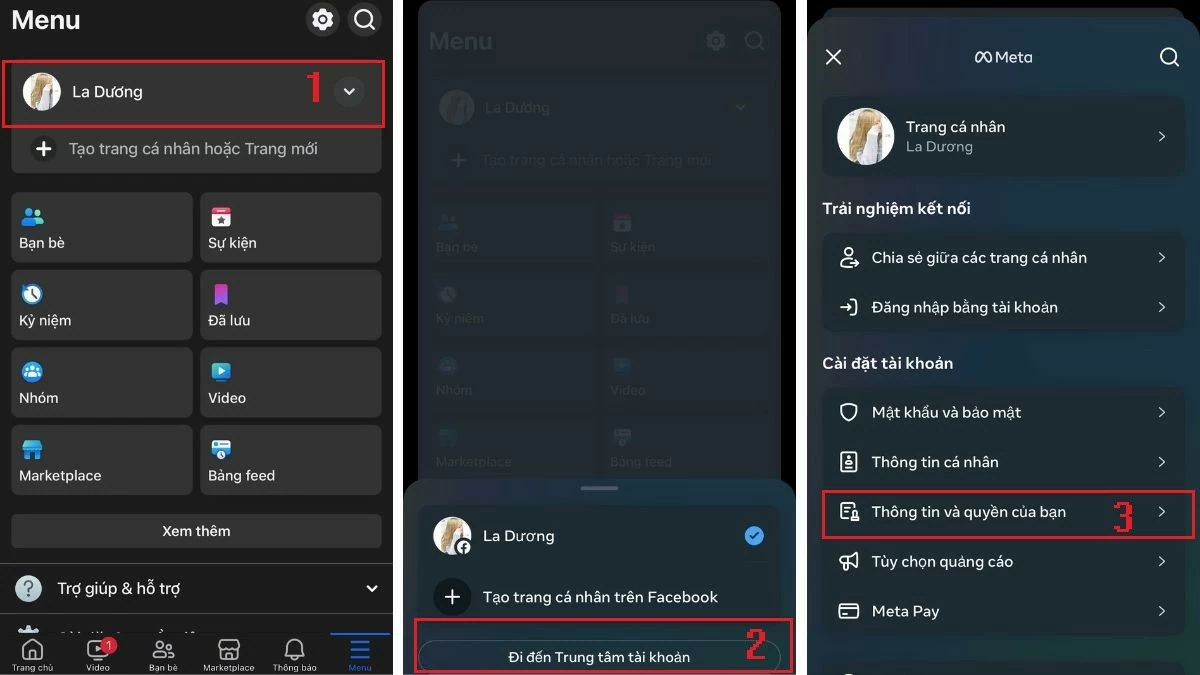 |
ជំហានទី 2: ជ្រើសរើស "ទាញយកព័ត៌មានរបស់អ្នក" ហើយបន្ទាប់មកចុចលើ "ទាញយក ឬផ្ទេរព័ត៌មាន" ។ ត្រង់ចំណុចនេះ ជំហានក្នុងការទាញយកទិន្នន័យ Facebook នៅលើ iPhone នឹងស្រដៀងទៅនឹងកម្មវិធីនៅលើ Android ដែរ។ អ្នកអាចជ្រើសរើស "ព័ត៌មានដែលមានស្រាប់" ឬ "ប្រភេទព័ត៌មានជាក់លាក់" អាស្រ័យលើតម្រូវការរបស់អ្នក។
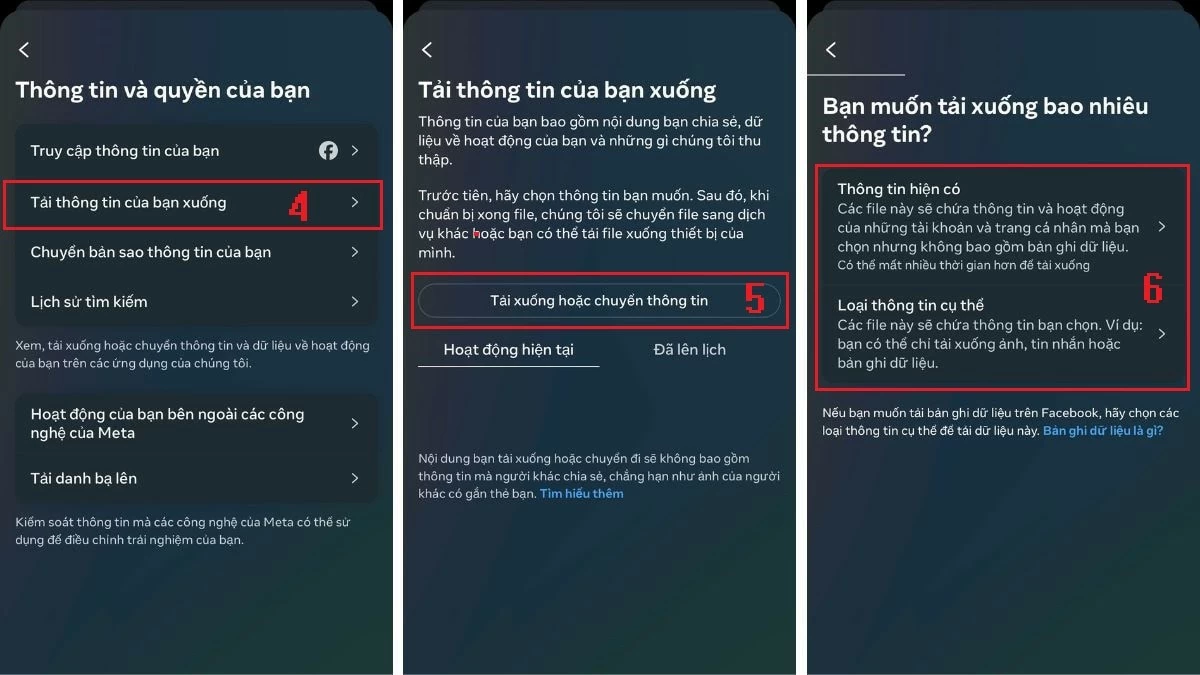 |
ជំហានទី 3: នៅក្នុងជំហាននេះ, ជ្រើស "ទាញយកទៅឧបករណ៍" ហើយចុច "បន្ទាប់" ។ បន្ទាប់មកជ្រើសរើសរយៈពេលដែលអ្នកចង់ទាញយកទិន្នន័យ ហើយបំពេញព័ត៌មានដូចបង្ហាញក្នុងរូបភាពខាងក្រោម។ ចុងក្រោយចុច "Create file"។ សំណើរបស់អ្នកនឹងត្រូវបានដាក់ចូលទៅក្នុងផ្នែក "ដំណើរការ" ហើយនឹងត្រូវបានទាញយកទៅកាន់ឧបករណ៍របស់អ្នកនៅពេលដែលបានបញ្ចប់។
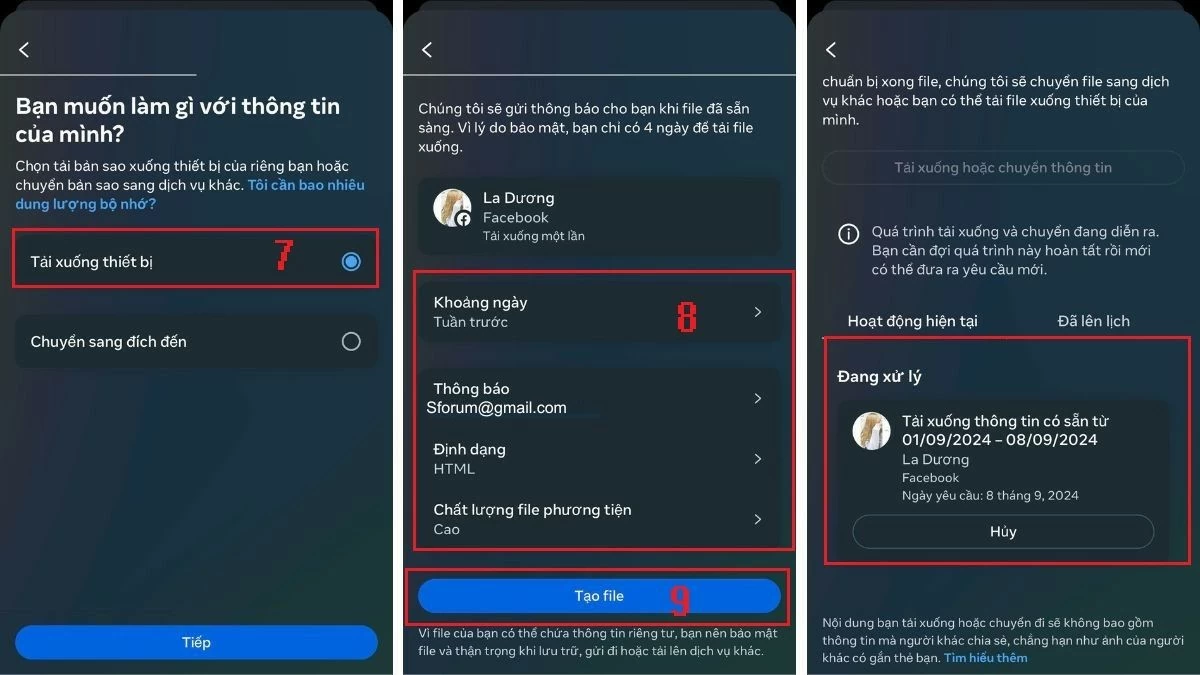 |
ការណែនាំអំពីរបៀបទាញយកទិន្នន័យ Facebook នៅលើកុំព្យូទ័រ
បន្ថែមពីលើការទាញយកព័ត៌មាន Facebook នៅលើទូរស័ព្ទ អ្នកប្រើប្រាស់ក៏ចង់ដឹងពីរបៀបទាញយកទិន្នន័យ Facebook ទៅកាន់កុំព្យូទ័រផងដែរ។ ដើម្បីធ្វើដូចនេះអ្នកធ្វើតាមជំហានទាំងនេះ:
ជំហានទី 1: ចូលទៅ Facebook ហើយចុច "Settings & Privacy" ។
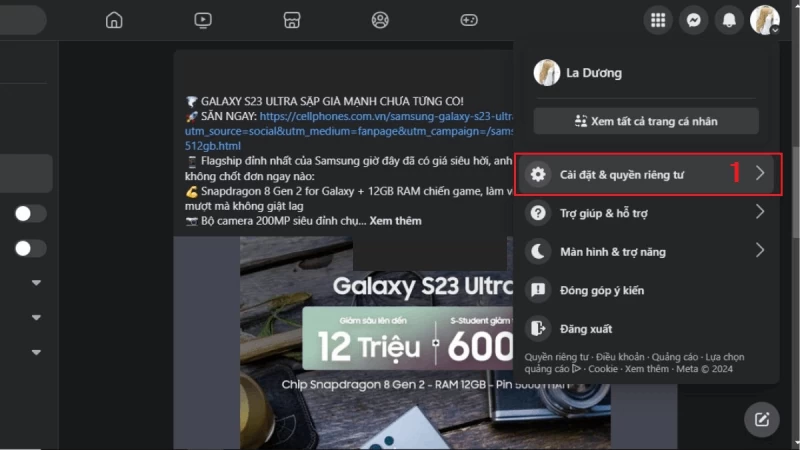 |
ជំហានទី 2: ចុចលើ "ការកំណត់" ។
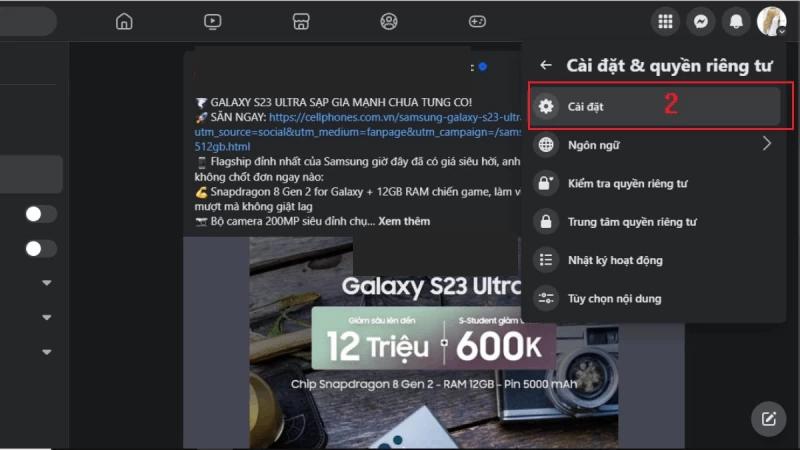 |
ជំហានទី 3: នៅលើទំព័រថ្មីចុចលើ "មើលច្រើនទៀត" នៅក្នុងមជ្ឈមណ្ឌលគណនី។
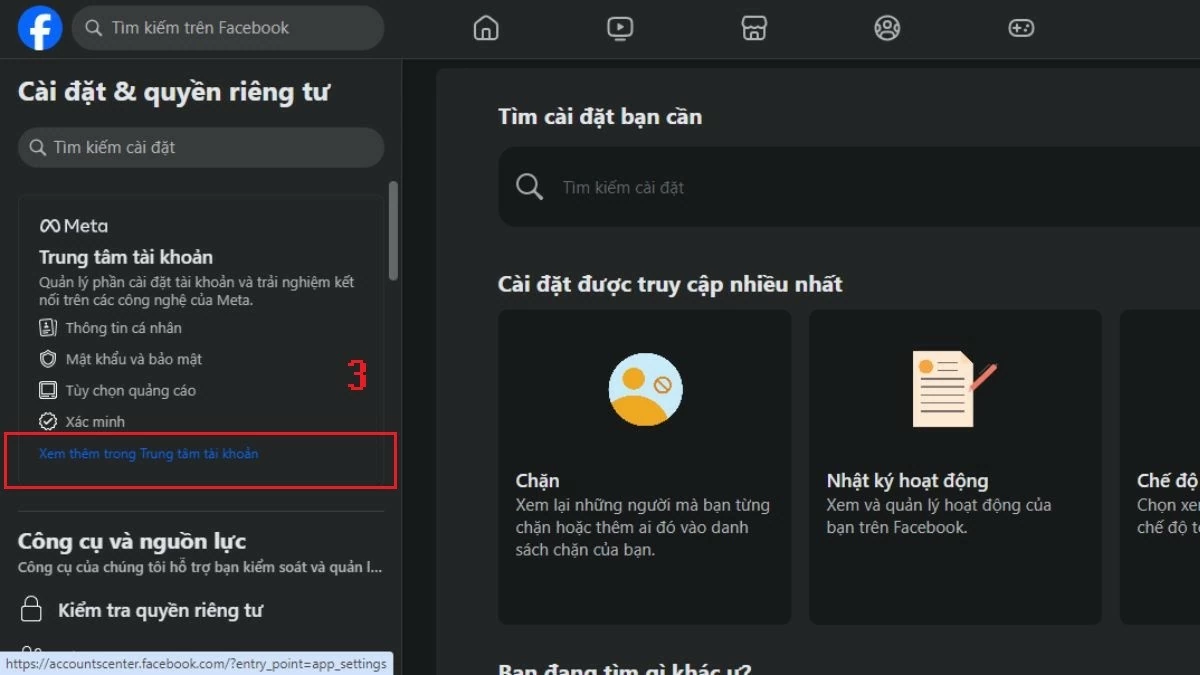 |
ជំហានទី 4: ចុចលើ "ព័ត៌មាន និងសិទ្ធិរបស់អ្នក" បន្ទាប់មកជ្រើសរើស "ទាញយកព័ត៌មានរបស់អ្នក" ។
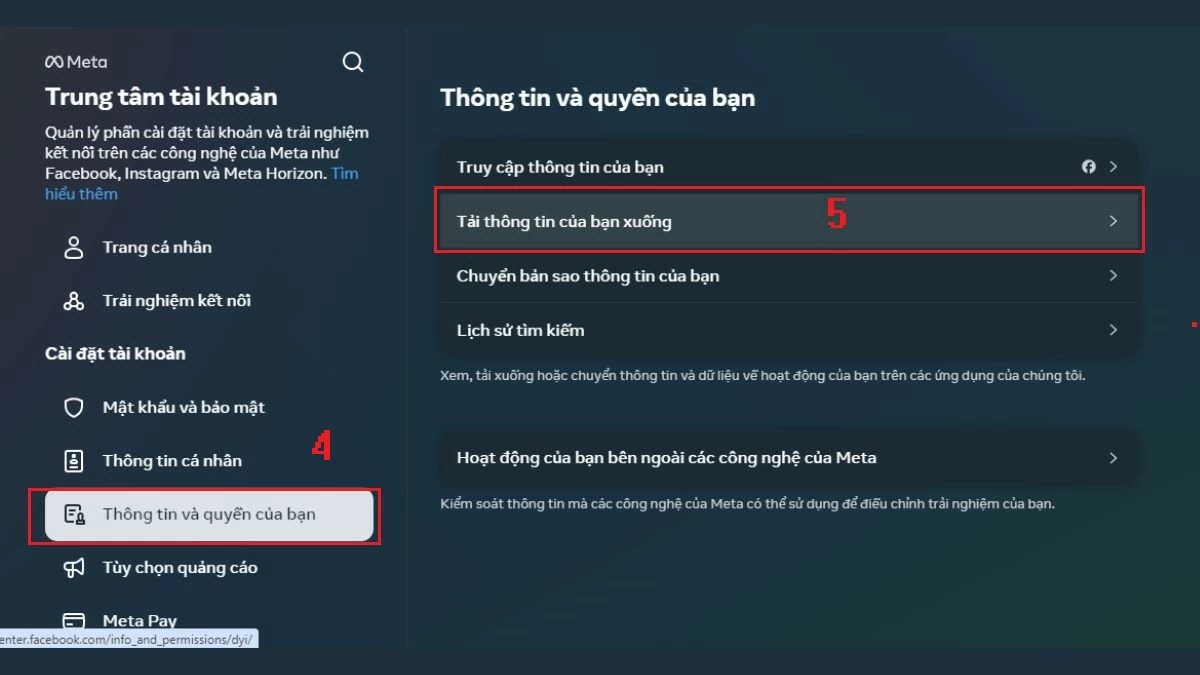 |
ជំហានទី 5: បន្ទាប់មកជ្រើសរើស "ទាញយក ឬផ្ទេរព័ត៌មាន"។
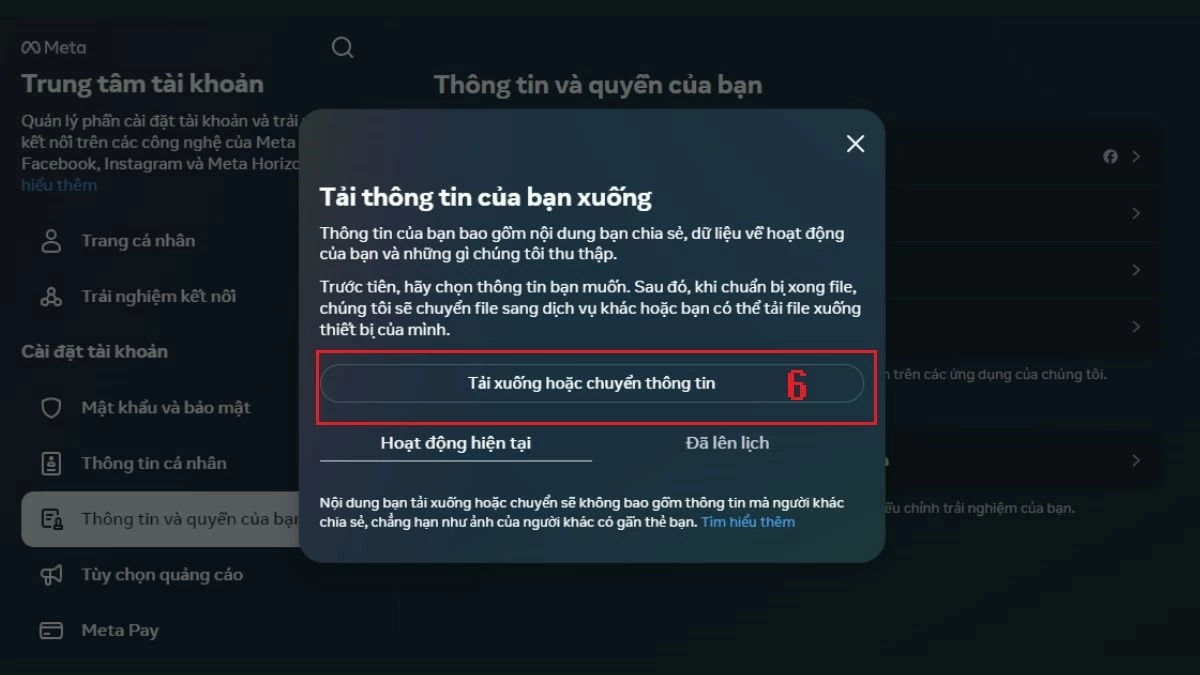 |
ជំហានទី 6: នៅជំហាននេះ អ្នកអាចជ្រើសរើសទាញយក "ព័ត៌មានដែលមានស្រាប់" (ដូចគ្នានឹងជំហាននៅលើទូរស័ព្ទ) ឬ "ប្រភេទព័ត៌មានជាក់លាក់"។
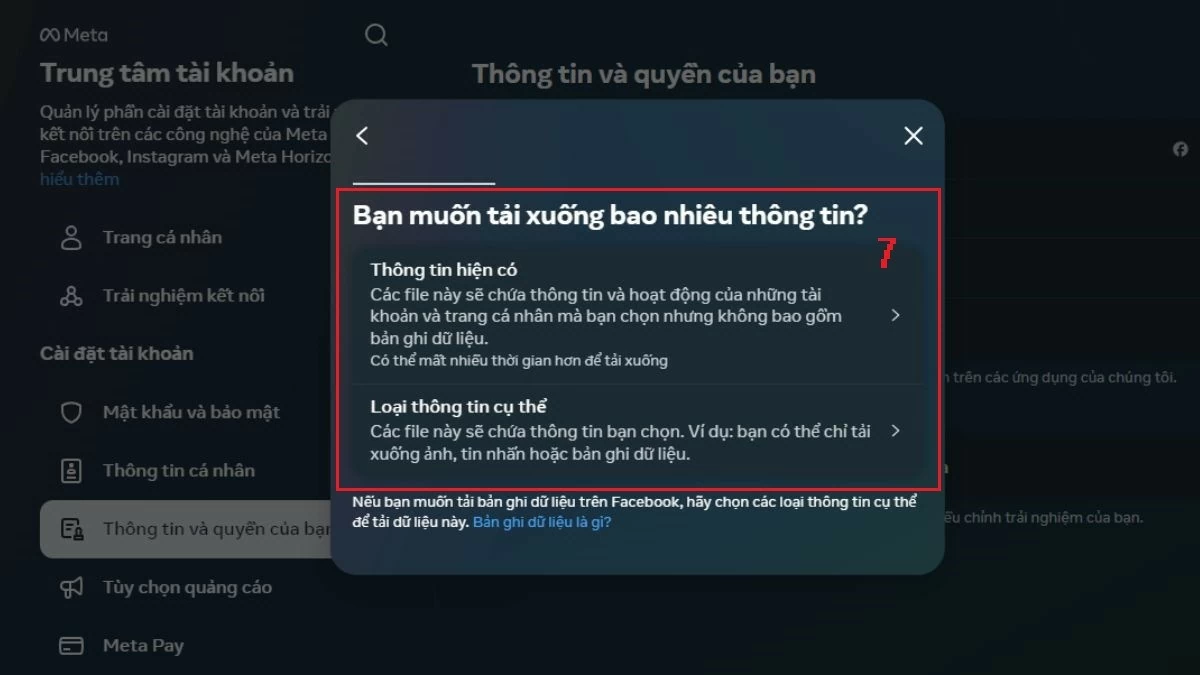 |
ជំហានទី 7: នៅពេលអ្នកជ្រើសរើស "ប្រភេទព័ត៌មានជាក់លាក់" អ្នកអាចជ្រើសរើសធាតុដែលអ្នកចង់ទាញយក ហើយចុច "បន្ទាប់" ។ ឧទាហរណ៍ នៅទីនេះវាកំពុងទាញយកទិន្នន័យសារ Facebook ។
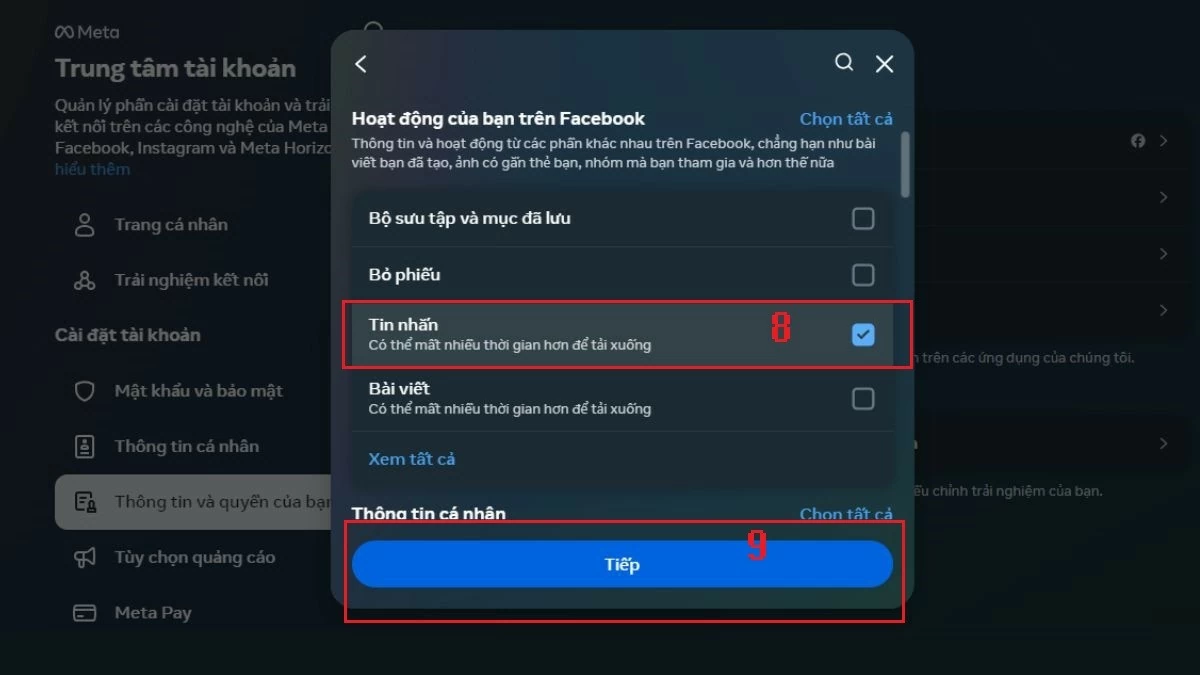 |
ជំហានទី 8: បន្ទាប់ជ្រើសរើស "ទាញយកទៅឧបករណ៍" ហើយចុចលើ "បន្ទាប់" ។
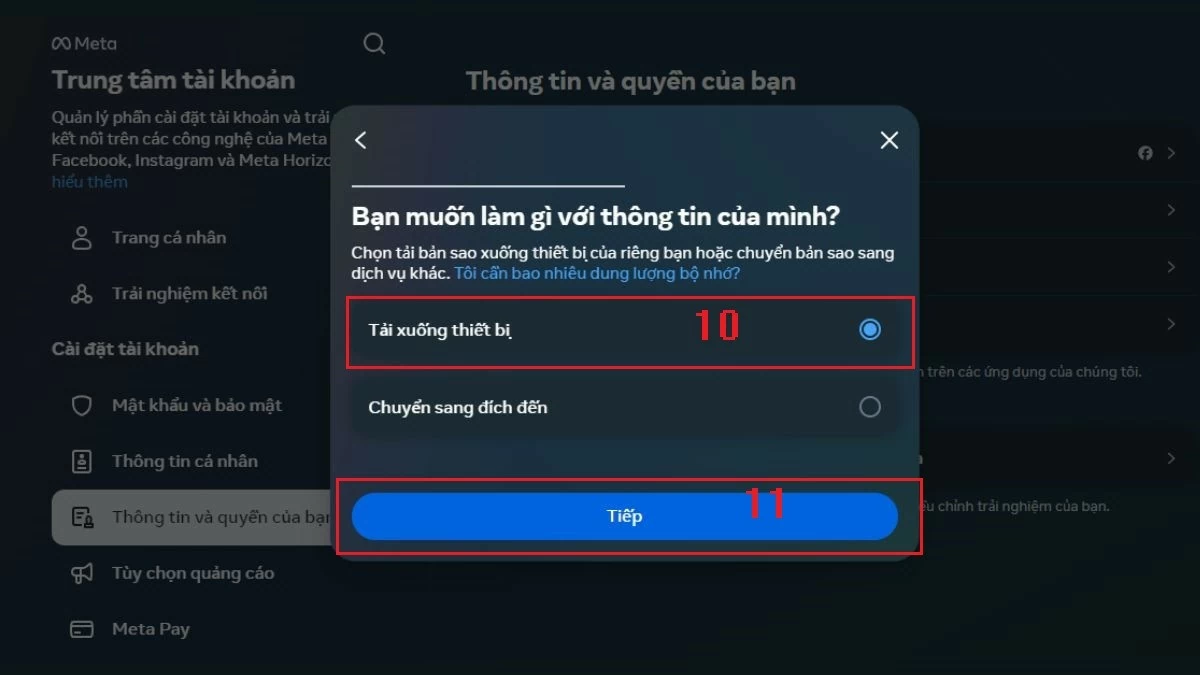 |
ជំហានទី 9៖ ជ្រើសរើសរយៈពេលដែលអ្នកចង់ទាញយកទិន្នន័យ ហើយបំពេញព័ត៌មានដែលត្រូវគ្នា។ ជាចុងក្រោយចុច "បង្កើតឯកសារ" ដើម្បីបញ្ចប់។
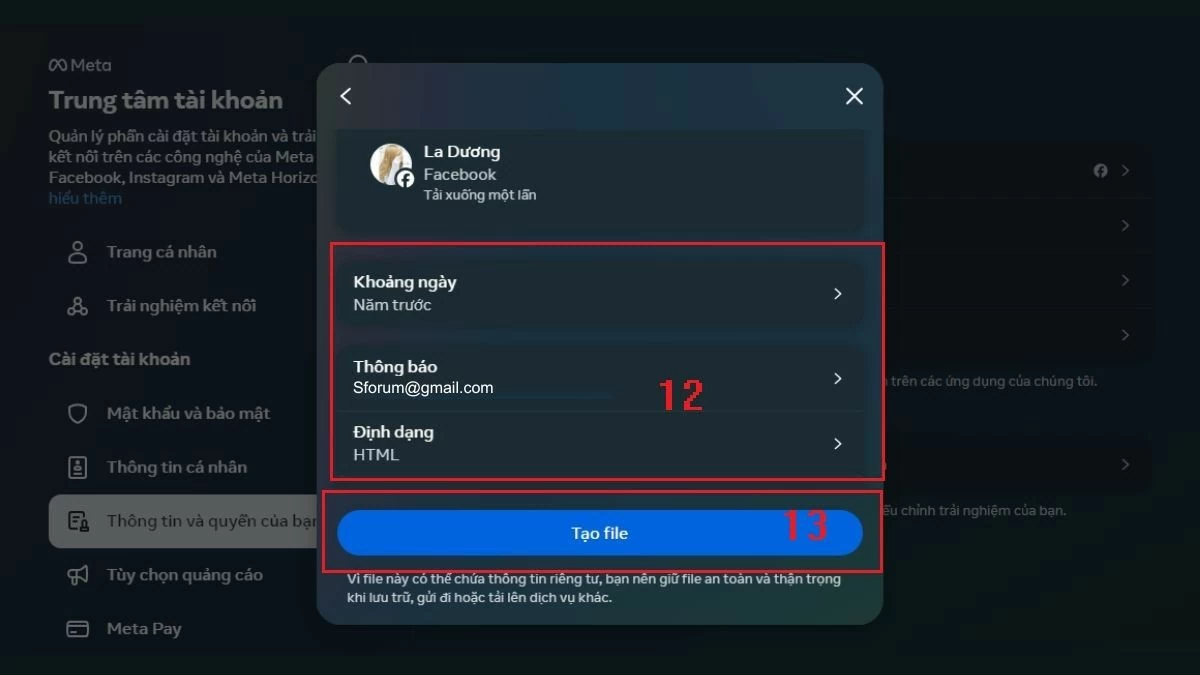 |
ខាងលើនេះគឺជាមគ្គុទ្ទេសក៍ដើម្បីទាញយកទិន្នន័យ Facebook ទៅកាន់ឧបករណ៍របស់អ្នកដែលខ្ញុំចង់ចែករំលែកជាមួយអ្នក។ សង្ឃឹមថាព័ត៌មាននេះនឹងជួយអ្នកទាញយកទិន្នន័យសារ Facebook យ៉ាងងាយស្រួលនៅលើទូរស័ព្ទ និងកុំព្យូទ័ររបស់អ្នក។
ប្រភព៖ https://baoquocte.vn/tai-du-lieu-facebook-tren-dien-thoai-may-tinh-don-gian-289566.html








































































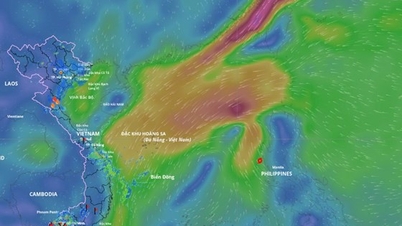


































Kommentar (0)